Actualizat în aprilie 2024: Nu mai primiți mesaje de eroare și încetiniți sistemul dvs. cu instrumentul nostru de optimizare. Ia-l acum la acest link
- Descărcați și instalați instrumentul de reparare aici.
- Lasă-l să-ți scaneze computerul.
- Instrumentul va face atunci reparați computerul.
Când deschideți Manager de dispozitiv, ar trebui să vedeți un ecran care să conțină toate categoriile cu săgețile + sau - care indică spre dreapta fiecărei categorii de dispozitive, fără alte dispozitive sau dispozitive necunoscute enumerate.
Dacă un dispozitiv are un cerc galben cu un semn de exclamare sub Alte dispozitive, înseamnă că dispozitivul este în conflict cu alt hardware. De asemenea, poate indica faptul că dispozitivul sau driverele acestuia nu sunt instalate corect.
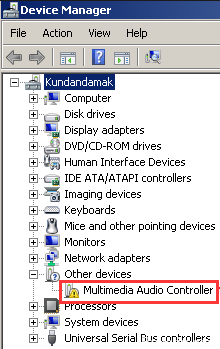
Dacă faceți dublu clic și deschideți dispozitivul cu eroarea, va apărea un cod de eroare.
Din păcate, semnul galben în sine nu vă oferă informații valoroase, dar confirmă faptul că un cod de eroare de la dispozitivul de gestionare a fost înregistrat și conectat la acest dispozitiv.
Din fericire, nu există atât de multe coduri de eroare DM, iar codurile existente sunt destul de clare și simple. Deci, ceea ce înseamnă acest lucru este care este problema cu hardware-ul sau cu capacitatea Windows de a lucra cu hardware-ul, aveți cel puțin o direcție clară despre ce să faceți.
Actualizarea driverelor

Pasul 1: Deschideți panoul de control din fereastra 10 și vizualizați-l cu mici pictograme.
Pasul 2: Selectați Manager dispozitive, extindeți categoriile și localizați dispozitivul al cărui driver doriți să îl actualizați.
Pasul 3: Selectați căutarea automată pentru drivere actualizate.
Actualizare aprilie 2024:
Acum puteți preveni problemele computerului utilizând acest instrument, cum ar fi protejarea împotriva pierderii fișierelor și a malware-ului. În plus, este o modalitate excelentă de a vă optimiza computerul pentru performanțe maxime. Programul remediază cu ușurință erorile obișnuite care ar putea apărea pe sistemele Windows - nu este nevoie de ore întregi de depanare atunci când aveți soluția perfectă la îndemână:
- Pasul 1: Descărcați Instrumentul pentru repararea și optimizarea calculatorului (Windows 10, 8, 7, XP, Vista și Microsoft Gold Certified).
- Pasul 2: Faceți clic pe "Incepe scanarea"Pentru a găsi probleme de registry Windows care ar putea cauza probleme la PC.
- Pasul 3: Faceți clic pe "Repara tot"Pentru a rezolva toate problemele.
Identificați dispozitivul
Mai întâi, trebuie să determinați ce dispozitiv nu a fost detectat.
O metodă simplă este să eliminați unul câte unul dispozitivele externe conectate la computer și să verificați dacă linia este încă prezentă. Dacă este instalat un dispozitiv intern, puteți utiliza software-ul pentru a determina dispozitivul care nu funcționează.
Odată ce dispozitivul a fost identificat, este necesar să se obțină cele mai recente drivere. În mod normal, ele sunt incluse pe CD-ul de suport.
- Identificați-vă echipamentul
- Restaurați driverele
Configurare BIOS

Sistemul de ieșire de bază (BIOS) al unui PC conține setările dispozitivelor hardware instalate pe un computer. Aceste setări sunt încărcate atunci când computerul pornește. Utilizarea setărilor incorecte poate împiedica pornirea corectă a sistemului sau poate determina încetarea anumitor dispozitive.
Dacă resetați BIOS-ul la valorile implicite din fabrică, sistemul de operare original poate funcționa corect:
- Porniți sistemul. Când apare primul ecran al logo-ului, apăsați imediat F2 sau LED-ul dacă aveți un desktop pentru a accesa BIOS-ul.
- În funcție de BIOS, apăsați F9 pentru a încărca setările implicite ale BIOS-ului sau utilizați tastele săgeți pentru a accesa setările de încărcare implicite și apăsați ENTER.
- Apăsați tasta F10 pentru a salva modificările și a reporni sistemul.
Verificarea stării dispozitivului în Manager dispozitive

- Țineți apăsată tasta Windows și apăsați pe
- Introduceți devmgmt.msc.
- Selectați dispozitivul cu problema, faceți clic dreapta pe el și selectați Proprietăți.
- În fila General, există un câmp cu starea dispozitivului care afișează un cod de eroare specific.
- Verificați codul de eroare de pe dispozitiv și colectați informațiile aici.
Sfat expert: Acest instrument de reparare scanează arhivele și înlocuiește fișierele corupte sau lipsă dacă niciuna dintre aceste metode nu a funcționat. Funcționează bine în majoritatea cazurilor în care problema se datorează corupției sistemului. Acest instrument vă va optimiza, de asemenea, sistemul pentru a maximiza performanța. Poate fi descărcat de Faceți clic aici

CCNA, Web Developer, Troubleshooter pentru PC
Sunt un pasionat de calculator și un profesionist IT practicant. Am experiență de ani de zile în spatele meu în programare pe calculator, depanare și reparații hardware. Mă specializează în Dezvoltarea Web și în Designul bazelor de date. De asemenea, am o certificare CCNA pentru proiectarea și depanarea rețelelor.

